Para renombrar varios archivos en Mac OS, hay varias opciones. Una forma sencilla es utilizar la función de renombrado por lotes de Finder. Aquí te muestro los pasos para hacerlo:
- Abre Finder y navega hasta la carpeta que contiene los archivos que deseas renombrar.
- Selecciona los archivos que deseas renombrar. Puedes seleccionar varios archivos a la vez manteniendo presionada la tecla
shiftocommand. - Haz clic en el botón
Acciónen la parte superior de la ventana de Finder y seleccionaRenombrar [X número] elementos. - Selecciona el formato de nombre que deseas utilizar en el menú desplegable en la parte superior de la ventana de renombrado. Puedes elegir entre
Nombre e Índice,Nombre y ContadoroNombre y Fecha. - Ingresa el nombre que deseas utilizar en el campo
Formato personalizado. Si deseas agregar un número de inicio, ingresa el número en el campoNúmero de inicio. - Haz clic en
Renombrar.
¡Listo! Todos los archivos que seleccionaste se renombrarán con el nuevo nombre y se enumerarán secuencialmente a partir del número de inicio que ingresaste.